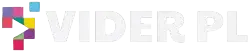Jak prosto zrobić zdjęcie ekranu na każdym urządzeniu – skuteczne metody dla każdego
Skróty klawiszowe na komputerach to małe czary. Pozwalają one zaoszczędzić czas oraz nerwy. Dzięki tym niesamowitym skrótom wszystko staje się łatwiejsze. Zrzuty ekranu, kopiowanie oraz wklejanie stają się prostsze. Kto nie chciałby być komputerowym superbohaterem?
Najpopularniejszym skrótem na PC jest „Print Screen”. Wystarczy wcisnąć ten przycisk w górnej części klawiatury, aby zapisać całą zawartość ekranu do schowka. Jeżeli chcesz być sprytniejszy, użyj kombinacji „Windows + Print Screen”. W ten sposób zrzut ekranu automatycznie zapisuje się w folderze „Zrzuty ekranu”.
Nie tylko na PC!
Niezwykle interesująco jest też na Macu! Oprócz takich samych funkcji jak w Windowsie, MacOS oferuje „Shift + Command + 4” do uchwycenia wybranego fragmentu ekranu. Użytkownicy tego systemu często cenią sobie prostotę.
A co z urządzeniami mobilnymi? Na Androidzie wystarczy przytrzymać „Power” oraz „Volume Down”. W iPhone’ach, w zależności od modelu, dla nowych to „przycisk boczny + zwiększenie głośności”, a dla starszych „przycisk Home + boczny”.
Nie możemy zapominać o umiejętnym zarządzaniu zrzutami. Z czasem mogą zajmować sporo miejsca na dysku, więc regularnie przeglądaj swoje zrzuty i eliminuj te, które nie są już potrzebne.
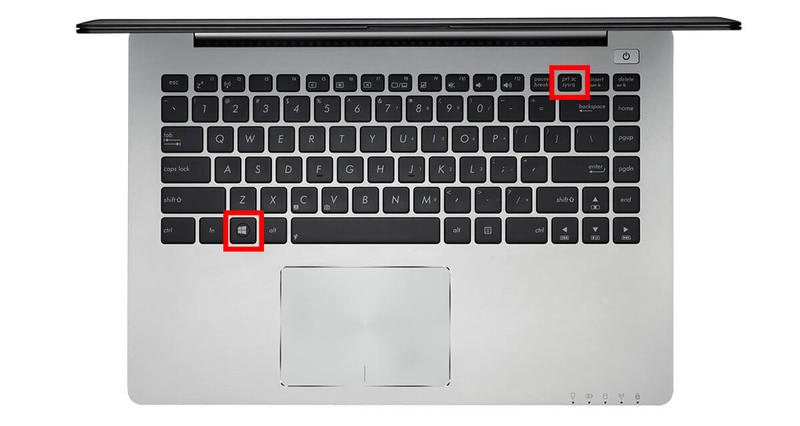
Instrukcje dla użytkowników smartfonów i tabletów
Zrzut ekranu, czyli „screena”, to świetna funkcja. Dzięki niej uchwycisz to, co widzisz na wyświetlaczu. Możesz zapisać memy, wiadomości czy ważne potwierdzenia. Każdy system operacyjny ma inne sposoby wykonania zrzutu.
A jeśli jesteś fanem Androida, wystarczy przytrzymać przycisk zasilania oraz przycisk zmniejszania głośności. Twój zrzut ekranu jest gotowy! W iPhone’ach wystarczy wcisnąć przycisk z boku oraz przycisk zwiększania głośności lub użyć przyciski Home i boczny w starszych modelach.
Jaką masz ostatnią radę? Regularnie zarządzaj swoimi zrzutami! Utrzymuj porządek i dbaj o telefon! Pamiętaj, że zrzuty ekranu to nie tylko dokumentacja, ale także narzędzie do tworzenia memów, relacji i nowoczesnych opowiadań w sieci!
Oto kilka zastosowań zrzutów ekranu:
- Tworzenie memów i zabawnych obrazków
- Zapiswanie ważnych wiadomości i potwierdzeń
- Dokumentowanie ciekawych treści i artykułów
- Ułatwianie sobie nauki przez uchwycenie trudnych fragmentów
Zrzuty ekranu mają moc kapelusza czarodzieja. Możesz je znaleźć w każdym nowoczesnym urządzeniu. W dobie pracy zdalnej stały się ważnym narzędziem dla pracowników, programistów oraz uczniów. Dzięki nim dokumentujesz błędy lub prezentujesz istotne informacje.
Dlaczego zrzuty ekranu są ważne?
Oszczędzają czas! Zamiast opisywać problem, zrzut pokazuje wszystko wizualnie. Gdy przekazujesz ważne informacje zespołowi, screen działa lepiej niż długie e-maile. Użytkownicy szybko zrozumieją twoje intencje, a wszyscy będą na tej samej stronie.
Pamiętaj jednak o prywatności. Zrzut ekranu z hasłem do banku to poważne ryzyko. Zawsze sprawdzaj, co jest na ekranie przed wysłaniem. To istotna kwestia!
Na telefonach robienie screenshotów jest jeszcze łatwiejsze! Możesz później edytować zdjęcia i dodawać zabawne elementy. Będą idealne na Facebooka!
A na smartfonach? Robienie zrzutów ekranowych sprowadza się do kombinacji klawiszy. W większości przypadków to przycisk zasilania i zmniejszania głośności. Po zrobieniu zrzutu najczęściej ląduje on w folderze.
Jeśli czujesz, że potrzebujesz więcej mocy, możesz sięgnąć po zewnętrzne aplikacje. Niektóre oferują przydatne funkcje, jak dodawanie tekstu lub rysunków. Pamiętaj, aby nie korzystać z aplikacji, które żądają zbyt wiele!
Pamiętaj, że prawdziwa moc zrzutów ekranu tkwi w ich wykorzystaniu, czy to do pomocy w nauce, czy tworzenia kreatywnych projektów.
Poniżej przedstawiam kilka przykładów zastosowań zrzutów ekranu:
- Uwiecznianie ważnych wiadomości.
- Tworzenie instrukcji lub poradników.
- Inspiracja do tworzenia memów.
- Podzielenie się zrzutem błędu aplikacji z zespołem wsparcia technicznego.
- Dodawanie zrzutów do prezentacji.
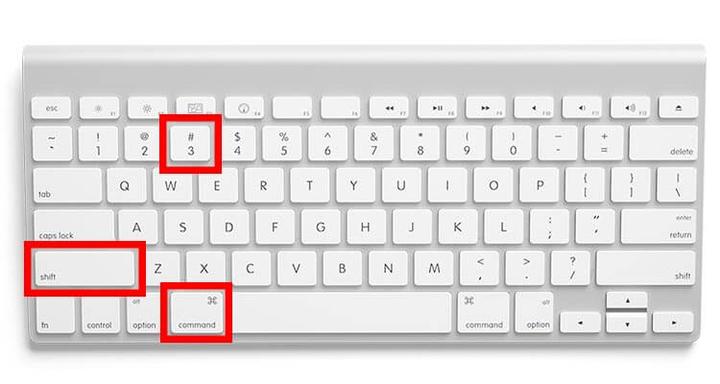
Porady dotyczące organizacji i przechowywania wykonanych zdjęć ekranu
Wszystko zaczyna się w magicznych momencie, gdy musisz zrobić zrzut ekranu. Zrzuty ekranowe są superbohaterami cyfrowego świata. Co jednak zrobić, gdy już stworzysz te wszystkie screenshoty? Warto zorganizować je odpowiednio.
Najpierw stwórz segregator! Używaj folderów na komputerze lub telefonie. Utwórz sekcje, np. „Wspomnienia”, „Błędy do naprawy”, „Memowe Arcydzieła”.
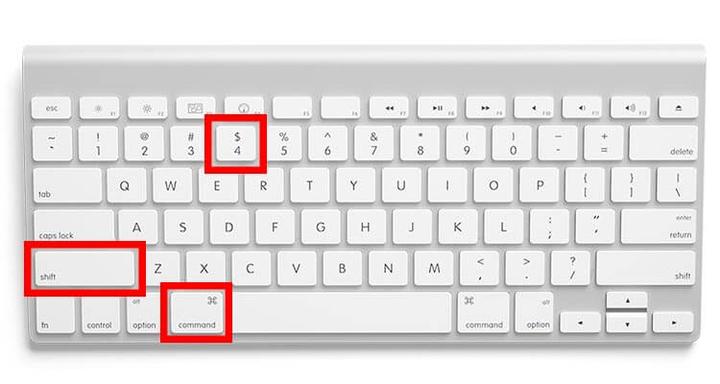
Do edycji, gotowi, start!
Pamiętaj, że każdemu screenowi można nadać nowy blask przed zapisaniem! Wytnij zbędne detale, dodaj adnotacje. Możesz rysować. Jak mówią, „Kto rysuje, ten nie grzeszy!”.
Równie ważny jest dobry format pliku. PNG lepiej zachowuje jakość, a JPG oszczędza miejsce. Regularnie przeglądaj swoją galerię.
Na koniec pamiętaj o bezpieczeństwie! Sprawdź, czy nie ma poufnych informacji przed wysłaniem. Zasłoń tajne numery i hasła. Gdy masz wątpliwości, lepiej zostawić screenshoty dla siebie.
| Porada | Opis |
|---|---|
| Stwórz segregator | Organizuj zrzuty ekranowe w folderach według sekcji. |
| Edycja screenshotów | Nadaj nowy blask swoim screenom: wycinaj zbędne detale. |
| Wybór formatu pliku | Używaj formatu PNG dla lepszej jakości, JPG dla oszczędności miejsca. |
| Bezpieczeństwo | Upewnij się, że zdjęcia nie zawierają poufnych informacji przed wysłaniem ich. |
Nazywam się Waldek i od ponad 8 lat pasjonuję się fotografią, filmowaniem oraz technologicznymi nowinkami ze świata sprzętu. Moja przygoda zaczęła się od pierwszego analogowego aparatu, a dziś testuję najnowsze kamery, obiektywy i gadżety, dzieląc się swoją wiedzą i doświadczeniem z czytelnikami bloga. Łączę techniczne podejście z artystycznym spojrzeniem na obraz – niezależnie, czy chodzi o idealne ujęcie w złotej godzinie, czy dopasowanie ustawień do dynamicznej sceny filmowej. Wierzę, że dobry sprzęt to tylko początek – liczy się przede wszystkim pasja i umiejętność opowiadania historii obrazem.